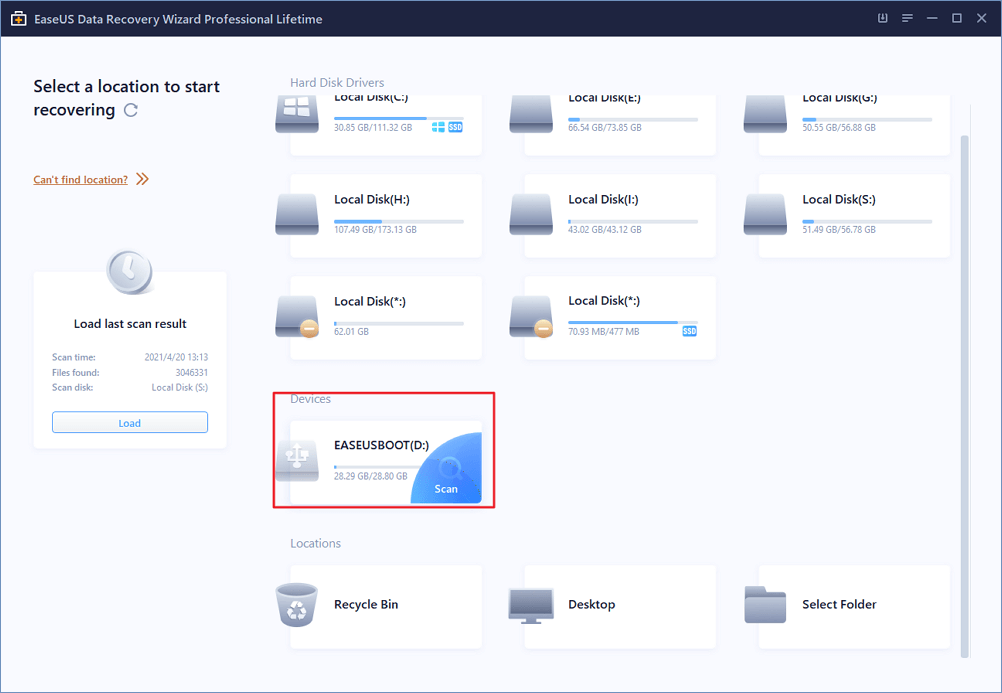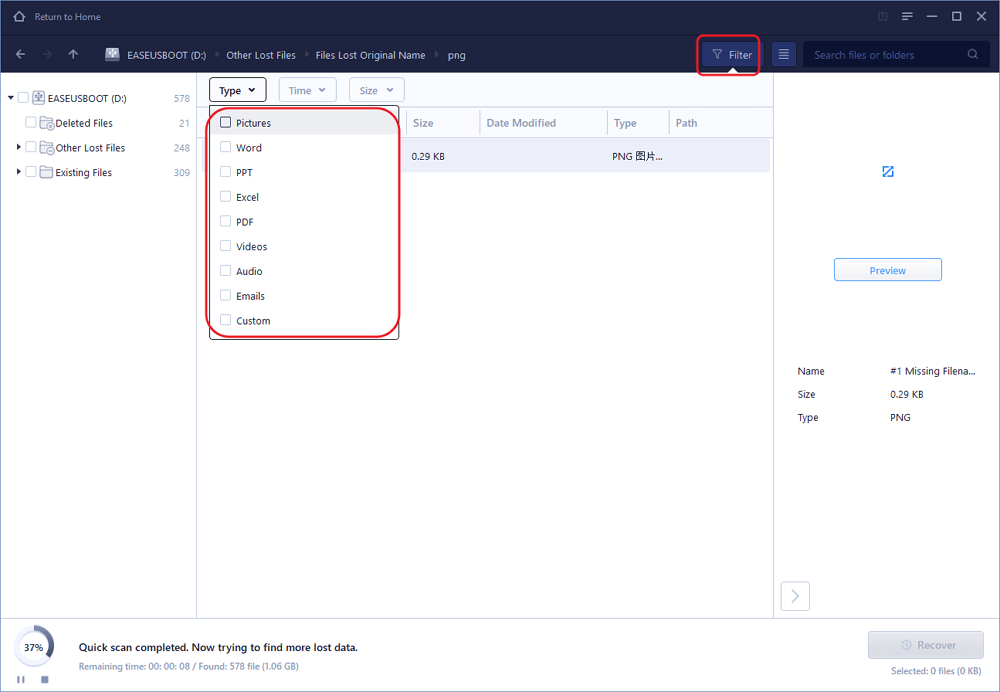100% VeiligEcht geval van tom's hardware: "Ik heb een Seagate portable 500GB harde schijf, en gisteren sloot ik hem aan, en hij begon ongeveer een minuut of 2 naar me te piepen. De schijf klinkt niet alsof hij werkt......Hij wordt niet herkend op mijn computer, of onder schijfbeheer......Is er een manier om de gegevens te krijgen of de harde schijf weer te laten werken?"
Als u het vreemde piepende geluid van uw Seagate externe harde schijf hoort zoals deze gebruiker, dan kan dat betekenen dat de lees/schrijfkop of andere onderdelen van uw harde schijf beschadigd zijn en dat uw gegevens verloren kunnen gaan. Maakt u zich geen zorgen. Er zijn 6 manieren om problemen met uw harde schijf op te lossen. U kunt elke manier toepassen om het "Seagate externe harde schijf piept en wordt niet herkend" probleem op te lossen en professioneel gegevensherstel proberen om uw gegevens veilig te stellen.
Eerst gegevens veilig stellen: Hoe beveiligt u gegevens met harde schijf herstel software
Oplossing 1. Verwijder het stof van de harde schijf
Oplossing 2. Sluit de harde schijf aan op een andere USB-poort
Oplossing 3. Gebruik Opdrachtprompt
Oplossing 4. Gebruik een andere kabel
Oplossing 5. Steek de harde schijf in de USB Y-kabel
Oplossing 6. Sluit de Seagate harde schijf aan op een andere PC (optioneel)
Houd gegevens eerst veilig: beveilig gegevens met software voor het herstellen van de harde schijf
Seagate externe harde schijf piept en wordt niet herkend, dat veroorzaakt gegevensverlies. Dus om in eerste instantie uw gegevens terug te krijgen. U kunt professionele gegevensherstelsoftware downloaden en het scanproces beginnen om de verwijderde bestanden te redden. Om uw gegevens te redden, willen wij u een nuttig hulpmiddel voor het herstellen van harde schijven aanbevelen - EaseUS Data Recovery Wizard. Het kan bestanden herstellen van geformatteerde harde schijven, USB flash drives, en meer.
Neem stappen om uw gegevens terug te halen:
Stap 1. Selecteer het apparaat dat u wilt scannen
- Download en installeer EaseUS Data Recovery Wizard op uw Windows PC.
- Sluit uw apparaat op de juiste manier aan op de computer. Laat Windows het apparaat herkennen en wijs er een stationsletter aan toe.
- Start EaseUS Data Recovery Wizard. Alle aangesloten stations worden hier weergegeven. Selecteer uw apparaat op basis van zijn stationsletter in de sectie Apparaten. Klik op "Scannen" om te beginnen met het vinden van verloren gegevens op uw harde schijf zoals HSS of SSD, SD-kaart, usb, of externe harde schijf.
Stap 2. Controleer de scanresultaten
Na het scanproces kunt u op "Filteren" klikken en een of meer bestandstypen opgeven, zoals Afbeeldingen, Word, Excel, PDF, Video's enzovoort. Dit zal u helpen snel gezochte bestanden van een soort te vinden.
Stap 3. Voorbeeld en herstel gegevens
- Na de scan, kunt u een voorbeeld van de gevonden bestanden bekijken door te dubbelklikken op elk van hen.
- Kies de gewenste bestanden en klik op Herstellen.
- Kies een andere locatie om de herstelde bestanden op te slaan in plaats van op het originele apparaat.
Na het herstellen van de gegevens kunt u de volgende methoden gebruiken om het probleem van de piepende en niet herkende Seagate externe harde schijf op te lossen.
Oplossing 1. Verwijder het stof van de harde schijf
Als uw harde schijf stoffig is, zijn de interne onderdelen kwetsbaar voor beschadiging door stof en maken ze een piepend geluid. Volg de stappen om stof van de harde schijf te verwijderen:
Stap 1. Koppel de Seagate harde schijf los van uw computer. En maak de kabel van de harde schijf los.
Stap 2. Gebruik de ingeblikte lucht om de poorten van uw computer, de harde schijf en de kabel uit te blazen.
Stap 3. Steek dezelfde kabel in de harde schijf en sluit uw Seagate harde schijf weer aan op de computer.
Oplossing 2. Sluit de harde schijf aan op een andere USB-poort
Een verkeerde of beschadigde USB-poort kan ervoor zorgen dat uw harde schijf een piepend geluid maakt, net als bij de eerste oplossing worden uw USB-poorten na verloop van tijd vuil. Dus als u het apparaat op de USB-poort aansluit en het harde geluid is er, dan kunt u een andere USB-poort proberen en kijken of het geluid verdwijnt.
Oplossing 3. Opdrachtprompt gebruiken
Als de bovenstaande twee methodes geldig zijn, kunt u CHKDSK gebruiken om de back sectoren op uw harde schijf te controleren en eventueel leesbare informatie te herstellen.
Stap 1. Sluit de harde schijf aan op uw computer.
Stap 2. Typ Command Prompts (CMD) in het zoekvak. Klik er met de rechtermuisknop op en kies Als administrator uitvoeren..
Stap 3. Typ opdracht en druk op Enter.
Chkdsk X :/r
Opmerking: X staat voor de letter van uw Seagate harde schijf.
Stap 4. Nadat het controleproces voltooid is, sluit u de harde schijf weer op uw computer aan.
Oplossing 4. Gebruik een andere kabel
De Seagate harde schijf die piept en niet herkend wordt, kan de oorzaak zijn van een beschadigde kabel. U kunt de kabel van uw harde schijf loskoppelen en een andere kabel vervangen. En sluit dan de harde schijf weer op de computer aan met een andere kabel.
U kunt dan controleren of de pieptoon weg is en het apparaat herkend wordt.
![USB-kabel gebruiken]()
Oplossing 5. Sluit de harde schijf aan op de USB Y-kabel
Onvoldoende stroom zal leiden tot het piepende geluid. U kunt dus de USB Y-kabel proberen om zeker te zijn van voldoende stroom. Waarom kiest u voor een USB Y-kabel? Hiermee kan uw harde schijf stroom ontvangen van twee USB host-aansluitingen.
Steek de USB Y-kabel in de computer.
![USB Y-kabel]()
Oplossing 6. Seagate harde schijf op een andere PC aansluiten (optioneel)
Wel, als geen van de bovenstaande methoden werkt, kunt u proberen de harde schijf op een andere computer aan te sluiten. Als de Seagate harde schijf nog steeds lawaai maakt, kunt u kiezen voor reparatie of vervanging van een nieuwe harde schijf. Wat als uw belangrijke gegevens op de harde schijf staan? U kunt de data recovery software uitvoeren om uw gegevens veilig te stellen.
Samengevat
Maakt uw harde schijf nog steeds lawaai en wordt hij niet door de computer herkend? In dit bericht hebben wij 6 oplossingen op een rijtje gezet om het probleem op te lossen. Voor mijn advies zijn oplossingen 2, 3, 4 doeltreffender dan andere. Een defecte harde schijf zal gegevensverlies veroorzaken, dus raden wij software van derden aan om bestanden van een beschadigde harde schijf te herstellen. Ik hoop dat deze suggesties u van dienst kunnen zijn. Als u vragen hebt of betere methodes, neem dan contact met ons op via online chat of e-mail adres ([email protected]).
![EaseUS Data Recovery Wizard]()
![EaseUS Data Recovery Wizard for Mac]()
![EaseUS Partition Manager Pro]()
![EaseYS Partition Manager Server]()
![EaseUS Todo Backup Workstation]()
![EaseUS Todo Backup Advanced Server]()